经验直达:
- EXCEL如何查找精确数据
- excel表格怎么快速查找
- 在excel表格中怎样查找相应的数据
一、EXCEL如何查找精确数据
首先,Microsoft EXCEL 表格 。打开需要查询的工作表 。使用LOOKUP函数的精确查找功能 。然后点击“enter“回车””键就可以精确提取数据了,详细步骤:
1、首先,Microsoft EXCEL 表格 。
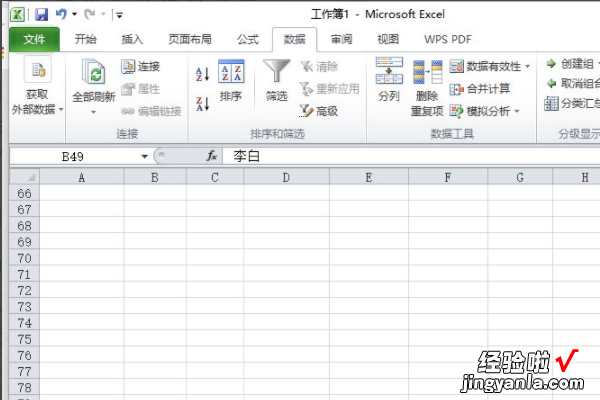
2、然后,打开需要查询的工作表 。
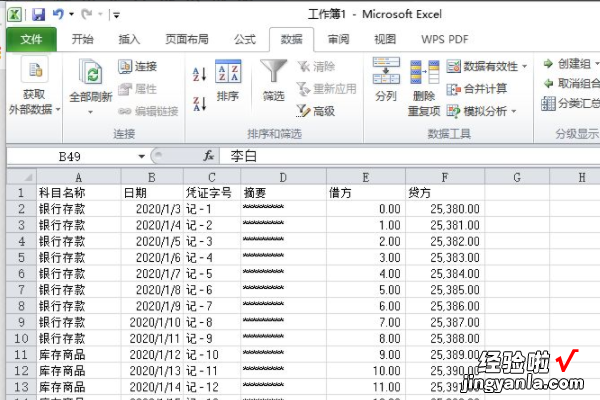
3、使用LOOKUP函数的精确查找功能 。
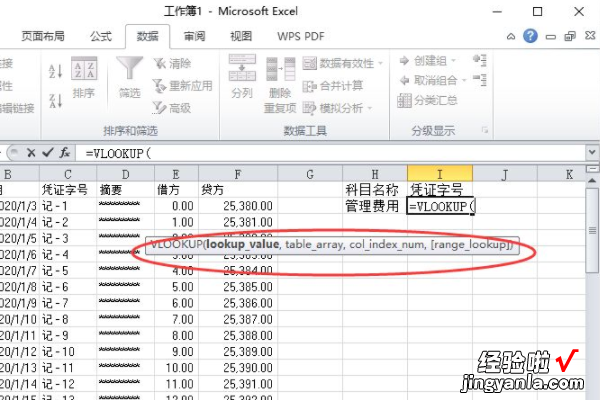
4、例如,我要查找科目名称为“管理费用”的凭证字号是什么 , 就可以在表格内输入公式:=VLOOKUP(H2,A1:C31,3,FALSE) 。
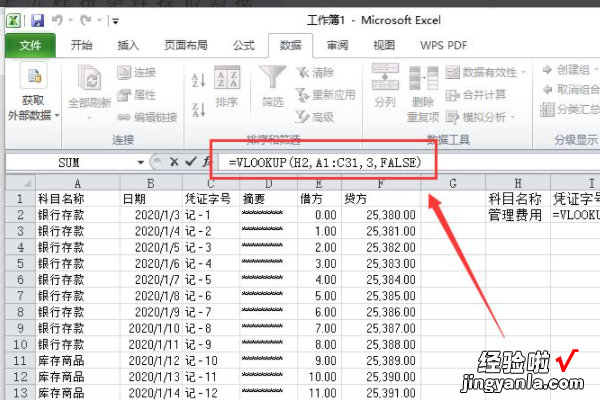
5、然后点击“enter“回车””键就可以精确提取数据了 。
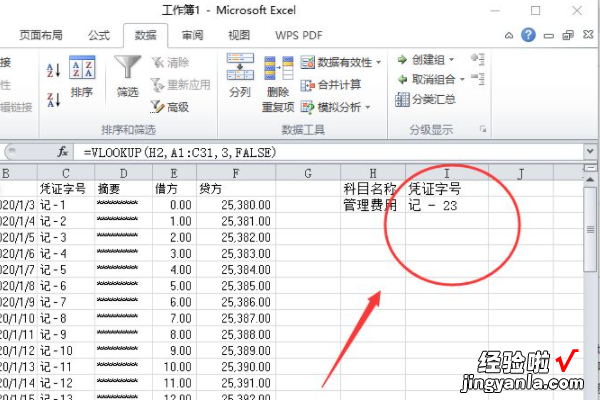
二、excel表格怎么快速查找
Excel表格快速查找的步骤如下:
操作环境:荣耀MagicBook、Windows10、WPS2022等 。
一、查找的快捷键是Ctrl F,或者是找到开始菜单栏的编辑功能区中的查找和选择,下拉框中找到查找功能 。这样会弹出查找和替换窗口,可以看到查找和替换窗口分为查找、替换两部分 。在查找部分 , 默认只展示查找内容部分,显示并隐藏“选项” 。而当点击选项 , 就会显示整个“查找”对话框 。
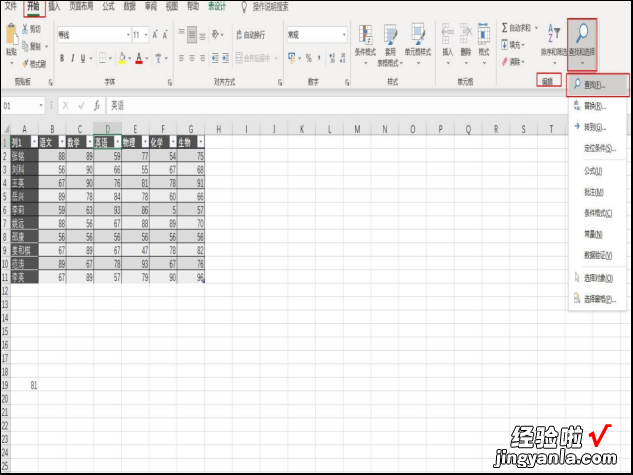
二、当要查找Excel中的内容时,就在“查找内容”框中 , 输入要查找的文本或数字,或者单击“查找内容”框中的箭头 , 会出现下拉列表,表里显示的是最近查找过的内容,如果这次查找的内容包含在列表中 , 可以直接选中进行查找 。
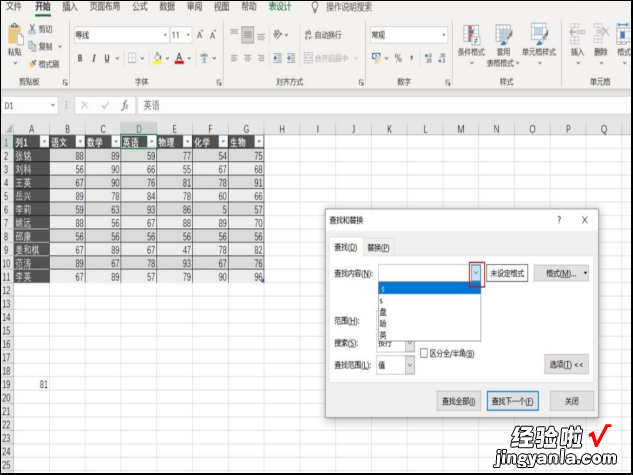
【excel表格怎么快速查找 EXCEL如何查找精确数据】三、如果需要的话,可以单击选项进行进一步的对查找内容进行更准确的定位 。可以看到选项里可以对查找范围是工作表还是工作簿,是按行还是按列搜索,查找范围是按公式还是按值还是按批注,以及查找是否区分大小写,是否单元格匹配,是否区分全/半角进行选择 。
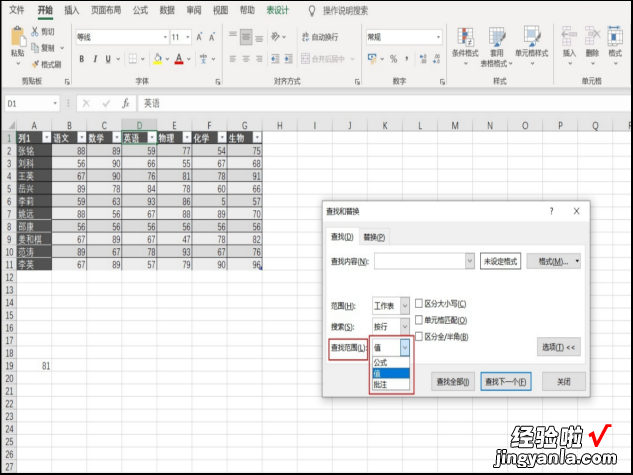
四、查找范围:当选择查找范围是按照工作表时,也就是选定了本Sheet页查找,所以就不会查找到Excel表中的其他Sheet页的内容 。如果是要在多个Sheet页查找,可以把查找范围选定为工作薄 。
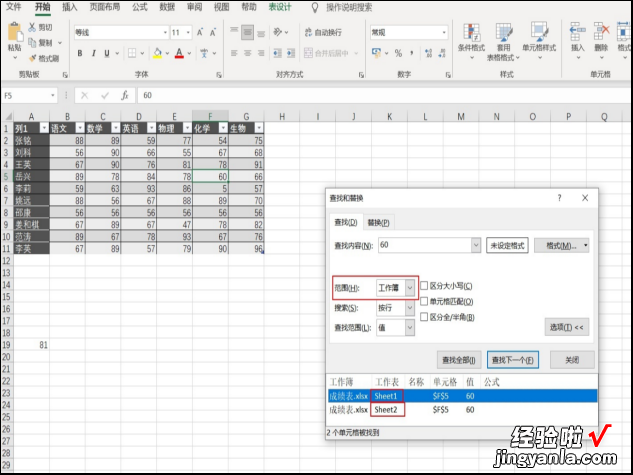
五、搜索:搜索是按行还是按列,这个很容易理解,如果是按行 , 就是一行接一行地搜索 。如果是按列,就是一列接一列地搜索 。
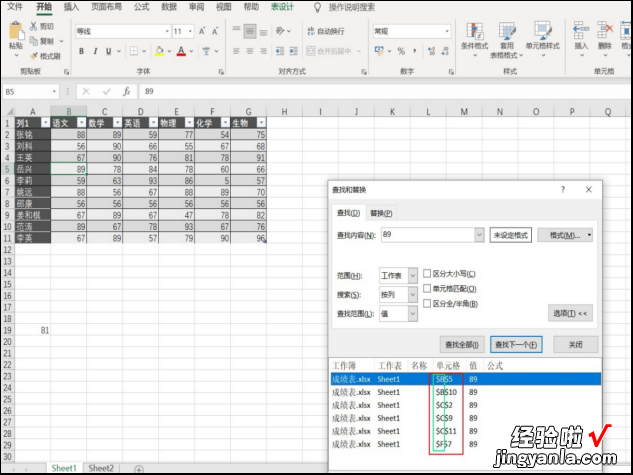
六、如果要搜索具有特定格式的内容,那么就可以单击格式,然后在“查找格式” 对话框中进行选择 。
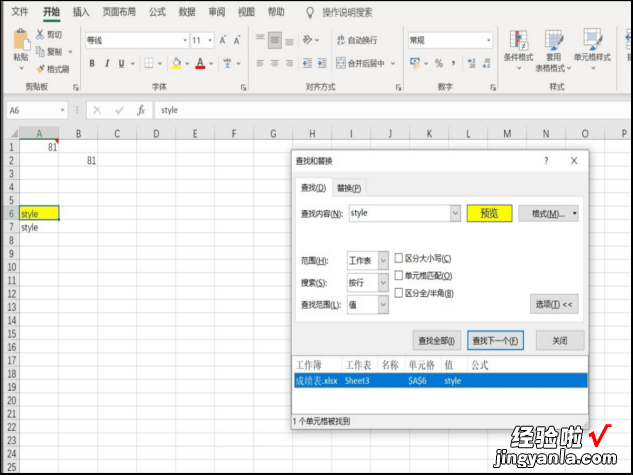
三、在excel表格中怎样查找相应的数据
在一个excel表格中查找与另一个表格对应的数据,我们需要用到VLOOKUP函数 。VLOOKUP函数是Excel中的一个纵向查找函数,VLOOKUP是按列查找,最终返回该列所需查询列序所对应的值,下面我们分步来介绍一下VLOOKUP函数的用法:
1、首先我们需要先打开一个excel表 , 需要在另一个表中匹配出相应同学的班级信息 。
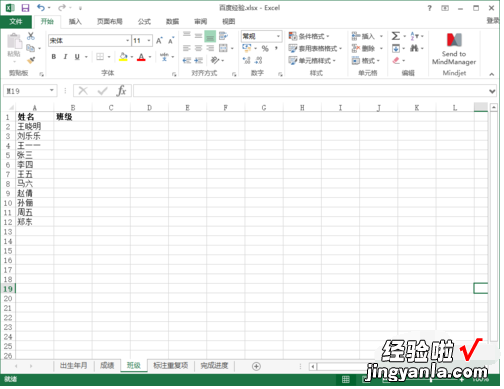

2、然后当我们把光标定位在需要展示数据的单元格中,如下图红色方框 。
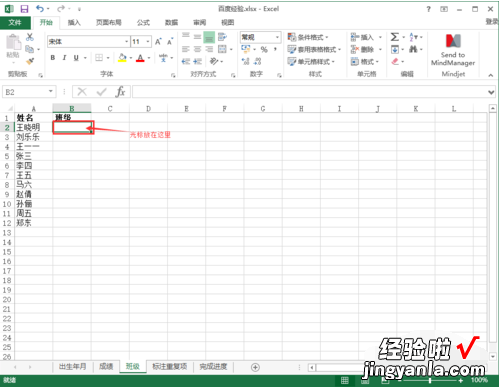
3、接着,我们在单元格中输入“=vl”,这时候会自动提示出VLOOKUP函数,双击蓝色的函数部分 。
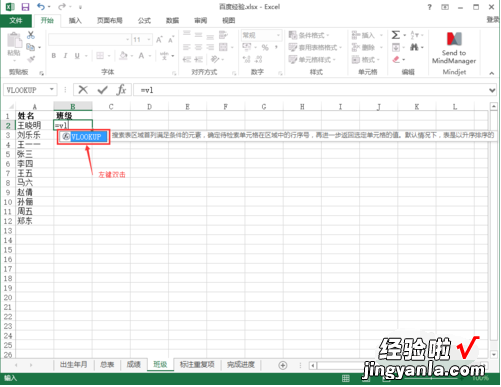
4、现在我们可以看到,单元格中显示出了一个完整的VLOOKUP函数 。
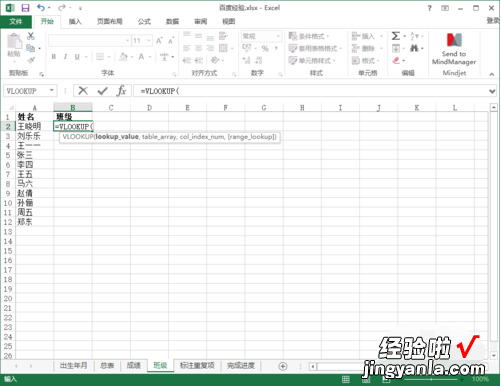
5、此时我们选择第一列中需要匹配数据的单元格,只需要选中一个就可以,然后我们需要输入英文状态下的逗号“,” 。
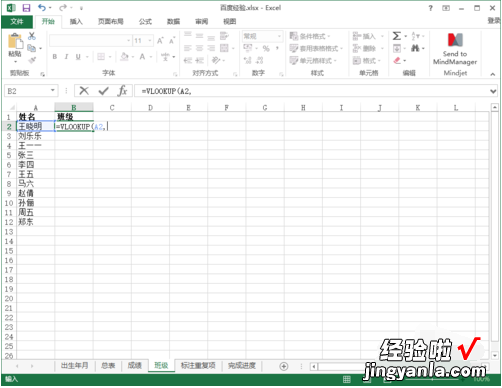
6、输入逗号后 , 我们再返回到第二张表【表2】,用鼠标选中全部的数据 。

7、因为我们要返回的是【表2】中第四列的班级信息,所以在公式中再输入“4,”(注意这里的逗号是英文的) 。(ps:提示信息让我们选择“TRUE”或“FALSE”,这个我们不用选,直接按回车键就可以了)

8、现在我们按下回车键之后,电脑就会展示出匹配到的数据 , 如下图示例 。

9、最后一步是 , 如果想要把一列中的数据都匹配出来,那么我们只需要按下图操作 。

10、现在我们已经完成了所有的操作,最终效果如下 。

备注:vlookup函数通俗的解释
vlookup(要在目标区域第一列查找的值,目标区域,要返回的值在目标区域的哪一列,如果已排序可以使用模糊查找1否则精确查找0) 。
